CDR制作把图片分割成均匀的小块分布显示效果
软件云 人气:0索尼之前有一个广告设计做的很棒,大概的效果图就是把图片分割成均匀的小块分布显示,产生很震撼的视觉冲击效果。很多朋友询问类似的效果肿么做,要说在PS里步骤是有些繁琐,但是使用矢量绘图软件CorelDRAW能够很简单的实现呢!下面跟小编一起来看看操作步骤以及最终效果吧,当然,这里只提供一个思路,你还可以结合你的创意,激发你的灵感,做出更炫酷、梦幻的效果。
步骤1:打开CorelDRAW软件,Ctrl+N新建文件,执行执行“文件>导入”命令,组合快捷键是(Ctrl+I)导入一张位图。

步骤2:找到工具箱中的图纸工具,并且先设置好图纸的行数、列数。必须是先设置后绘制才可以。然后将图片按住鼠标右键拖拽到图纸中,在弹出的快捷菜单中选择“PowerClip内部”命令。
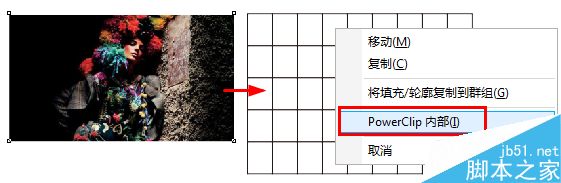
步骤3:然后调整图片在矩形网格中的位置。

步骤4:单击属性栏上“取消群组对象”按钮,将网格打散。
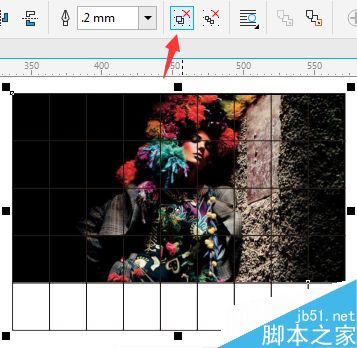
步骤5:取消群组之后就可以使用“选择工具”随意摆放每个单独小图片的位置了。

步骤6:双击矩形工具,填充黑色作为图片背景,框选所有,鼠标右键单击调色板可改变线条轮廓颜色,这样分割均匀的小块分布显示的效果就完成了,是不是简单且实用。

以上就是CDR制作把图片分割成均匀的小块分布显示效果方法介绍,大家学会了吗?希望这篇文章的介绍能对大家有一定的帮助!
相关阅读:
加载全部内容